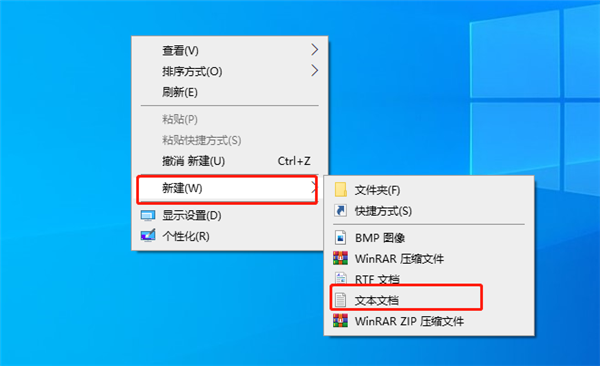Windows系统怎么固定U盘的盘符?电脑固定U盘盘符教程
Windows系统怎么固定U盘的盘符?许多用户在使用电脑的时候都会使用到U盘,而最近有些小伙伴反应自己的U盘在插入电脑的时候,每次显示的盘符都不一样,要怎么固定呢?下面小编就带着大家一起看一下吧!
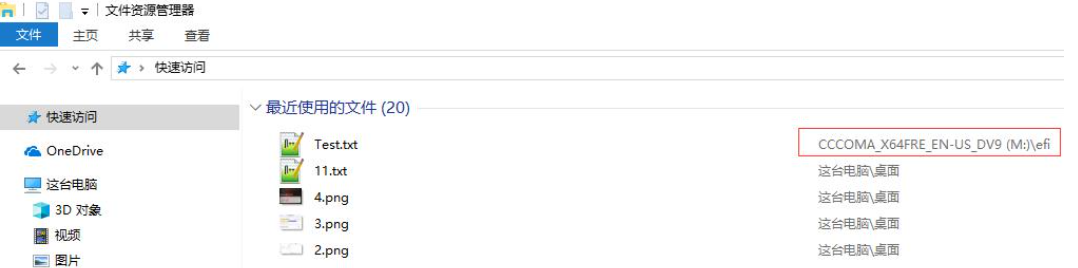
操作方法:
1、右击【这台电脑】-》 【管理】-》 【磁盘管理】,找到优盘并右击,选择【更改驱动器号和路径】。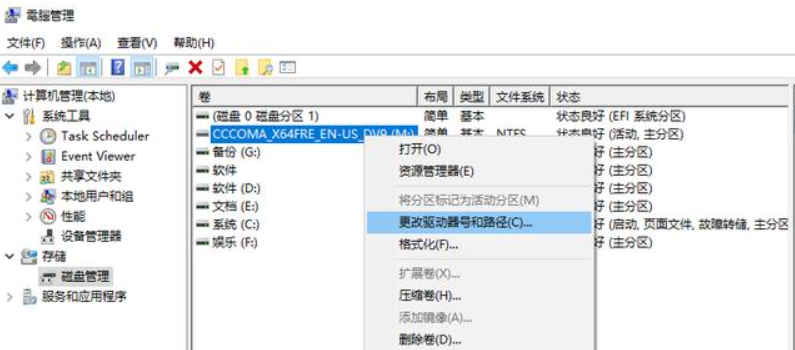
2、在新弹出来的界面选择更改,选择自己想要用到的盘符(比如下图改为Y),确定之后就会发现盘符从系统自动分配的M变成了Y。
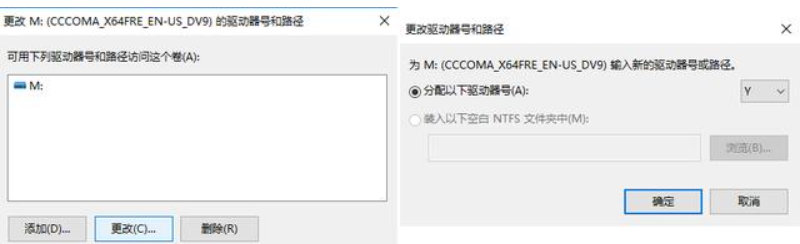
更换优盘盘符。
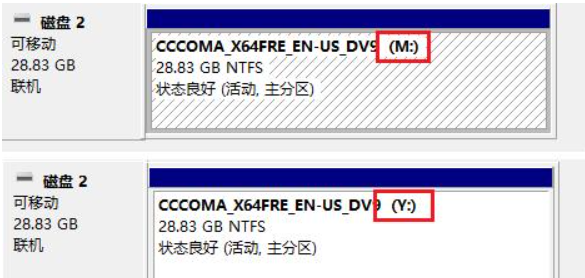
盘符从M变成Y。
随后,我们从五个角度对该行为进行了测试:
不断插拔该优盘;
接入多个其他优盘后,再接入测试优盘;
在分配优盘的那个USB口,先接入一个其他优盘,在接入测试优盘;
对测试优盘,连接任意一个USB口;
重启系统;

每一项测试结果显示,被手动分配优盘的盘符,盘符一直被固定。因此,固定优盘盘符的问题就被轻松解决掉了。